Formatar Motorola BACKFLIP
Como fazer hard reset ou formatar Motorola BACKFLIP
Se o seu Motorola BACKFLIP não liga, não reage, mostra uma mensagem de erro ao ligar ou você quer vendê-lo, doá-lo ou levá-lo para conserto e quer ter certeza de que todo o conteúdo armazenado em sua memória interna de 512 MB for apagado, você terá que forçar sua restauração.
Forçar a restauração ou fazer um “hard reset” é um método drástico que pode ser usado quando as configurações do BACKFLIP não podem ser acessadas porque a senha foi esquecida ou o sistema operacional está corrompido.
Se você pode acessar as configurações do seu BACKFLIP e deseja realizar uma restauração, é preferível fazê-lo usando o método “Redefinir”, caso contrário continue lendo para ver passo a passo como forçar o reset, formatar ou fazer um “hard reset”.
Este procedimento apaga todo o conteúdo armazenado no BACKFLIP por isso, se possível, você deve fazer uma cópia de segurança dos seus dados antes de prosseguir e desvincular a conta do Google.
Tempo estimado: 5 minuto.
1- Primeiro passo:
Em primeiro lugar, desligue completamente o seu Motorola BACKFLIP. Se você não conseguir desbloquear a tela, pressione e segure o botão liga/desliga por cerca de 20 segundos e o telefone será desligado.

2- Segundo passo:
Pressione simultaneamente a tecla liga / desliga e a tecla de volume para baixo no Motorola BACKFLIP por alguns segundos. Em alguns dispositivos, dependendo da versão do Android, a combinação pode ser a tecla liga/desliga e a tecla de volume para cima.

3- Segundo passo:
Se, em vez de aparecer o menu de restauração, aparecer uma tela semelhante à seguinte, você deve usar os botões de aumentar e diminuir volume para navegar pelo menu, pois a tela sensível ao toque não funciona neste menu.
Se, por outro lado, aparecer uma tela com o texto "Android Recovery", você pode continuar na etapa 6.
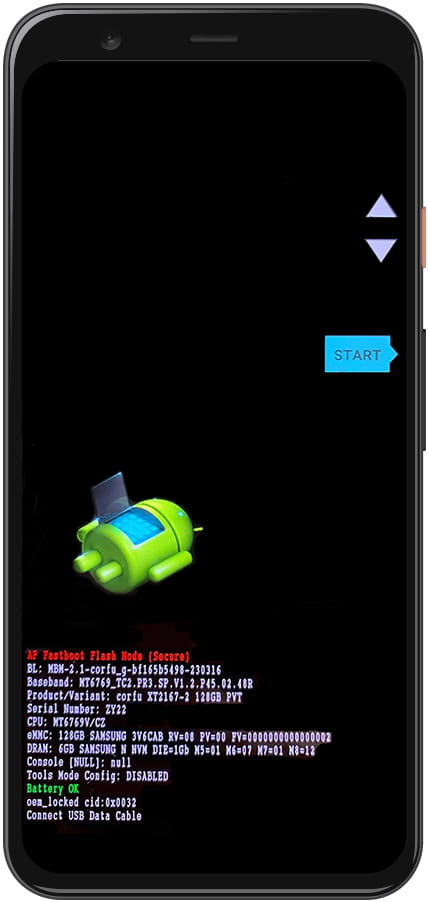
4- Segundo passo:
Usando os botões de volume, role até que a seção "RECOVERY MODE" apareça e use o botão liga / desliga para acessar e continuar com a redefinição de fábrica do Motorola BACKFLIP.

5- Segundo passo:
Se aparecer o texto "No command" e uma imagem do mascote do Android deitado com um triângulo vermelho contendo um símbolo de aviso dentro, devemos sair deste modo usando os botões, é um processo complicado e pode não funcionar ao mesmo tempo .primeiro, mas você deve tentar várias vezes até obter a combinação correta e na ordem correta.
Pressione os botões de diminuir o volume e ligar/desligar ao mesmo tempo por 2 a 3 segundos, depois pressione o botão de aumentar o volume e solte.

6- Terceiro passo:
No menu a seguir, a tela sensível ao toque não funciona, portanto você deve navegar pelo menu com as teclas de aumentar e diminuir volume até chegar à opção "Wipe data/factory reset" e pressionar o botão liga / desliga para acessá-lo.
Este menu geralmente é exibido em inglês, se o menu do dispositivo aparecer em caracteres chineses, veja como redefinir um celular em chinês.

7- Quarto passo:
Uma mensagem de aviso aparecerá para evitar a reinicialização forçada do Motorola BACKFLIP por engano. Use as teclas Aumentar volume e Diminuir volume para selecionar a opção "Yes" e pressione o botão Liga/Desliga para ativar a opção.

8- Quinto passo:
Após alguns segundos, será realizada a formatação e exclusão de todos os dados do Motorola BACKFLIP, retornando ao estado de fábrica, agora é necessário reiniciar o BACKFLIP, então usando os botões de aumentar e diminuir volume passamos para o sistema de opções "Reboot system now" e pressione o botão liga / desliga para prosseguir para a reinicialização.

Lembre-se de que, dependendo do país, modelo e atualizações de firmware do Motorola BACKFLIP, o procedimento pode ser um pouco diferente.
Se você teve problemas para executar uma restauração forçada do BACKFLIP , consulte os seguintes artigos com problemas frequentes que aparecem abaixo, se você não encontrar uma solução para o seu problema, consulte a seção “Perguntas frequentes sobre o Motorola BACKFLIP” e deixe seu comente para que possamos consultá-lo e oferecer um melhor serviço.















